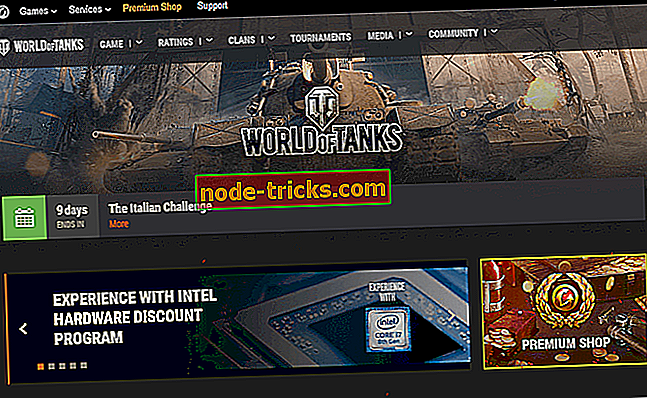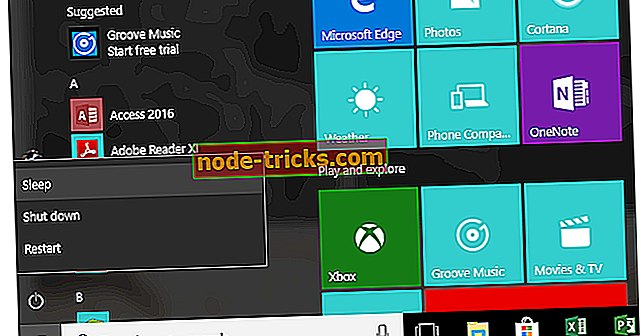Fixați: "Eroare la citirea dispozitivului de salvare" pe Xbox One
Vă puteți bucura în sute de jocuri diferite de pe Xbox One, dar, din păcate, anumite erori pot apărea o dată pentru o vreme. Utilizatorii au raportat că au eroare la citirea mesajului de salvare a dispozitivului pe Xbox One și astăzi vă vom arăta cum să remediați această problemă.
"Eroare la citirea dispozitivului de salvare" pe Xbox One, cum să remediem acest lucru?
Fix - Xbox One "Eroare la citirea dispozitivului de salvare"
Soluția 1 - Reporniți consola
Dacă primiți eroare la citirea mesajului de salvare a dispozitivului, s-ar putea să remediați acest lucru pur și simplu prin repornirea consolei. Repornirea consolei poate repara erorile comune Xbox One și, pentru a reporni consola, trebuie să faceți următoarele:
- Derulați la stânga în ecranul de întâmpinare pentru a deschide Ghidul. De asemenea, puteți deschide Ghidul în orice moment prin simpla atingere a butonului Xbox de pe controler.
- Când se deschide Ghidul, selectați Setări .
- Alegeți opțiunea Reporniți consola .
- Acum, selectați Da pentru a confirma.
De asemenea, puteți opri consola ținând apăsat butonul de alimentare de pe partea din față a dispozitivului timp de 10 secunde. După oprirea consolei, apăsați din nou butonul de pornire pentru al porni.
Soluția 2 - Ștergeți memoria cache
Xbox One deține tot felul de fișiere în cache-ul său și, uneori, acele fișiere pot fi corupte și pot provoca această și multe alte erori. Pentru a rezolva problemele cu memoria cache coruptă, va trebui să o ștergeți. Ștergerea cache-ului este similară cu reluarea consolei și, pentru ao face, trebuie să urmați acești pași:
- Apăsați și mențineți apăsat butonul de alimentare de pe consola dvs. pentru al opri.
- După ce consola se oprește, deconectați cablul de alimentare.
- În timp ce cablul de alimentare este deconectat, apăsați de câteva ori butonul de alimentare pentru a descărca complet bateria.
- Așteptați 30 de secunde sau mai mult și reconectați cablul de alimentare.
- Așteptați până când lumina de pe cărămida se schimbă de la alb la portocaliu.
- Acum apăsați butonul de alimentare pentru a porni din nou consola.
Dacă efectuați acești pași, veți șterge memoria cache și, sperăm, problema va fi rezolvată cu Eroare la citirea mesajului de salvare a dispozitivului .
Soluția 3 - Ștergeți fișierele de salvare a jocurilor
Jocurile salvate sunt stocate pe consola dvs. și pe serverele Xbox Live, ceea ce vă permite să continuați să jucați jocul pe diferite console fără probleme. Din păcate, uneori se poate întâmpla ca fișierele dvs. de salvare a jocului să fie corupte, deci este posibil să trebuiască să le ștergeți. Rețineți că ștergerea fișierelor de salvare din consolă nu le va șterge de pe serverele Xbox Live decât dacă alegeți să le ștergeți. Pentru a șterge salvați fișierele de joc, trebuie să faceți următoarele:
- În ecranul inițial, accesați jocurile și aplicațiile mele .
- Evidențiați jocul care vă oferă această eroare și apăsați butonul Meniu de pe controler.
- Selectați opțiunea Gestionare joc din meniu.
- După afișarea informațiilor relevante despre joc, parcurgeți spre dreapta și selectați datele salvate pentru marcajele gamer în secțiunea Date salvate .
- Apăsați butonul A de pe controler.
- Acum veți vedea două opțiuni disponibile: Ștergeți din consola și Ștergeți peste tot . Alegeți primul și veți șterge copia locală a jocurilor salvate de pe Xbox One. Dacă alegeți această opțiune, jocurile salvate vor fi restaurate la următoarea pornire a jocului. Dacă această opțiune nu funcționează, va trebui să utilizați opțiunea Ștergeți peste tot pentru a elimina jocurile salvate din consola dvs., serverele Xbox Live și toate celelalte console care au fișierele de joc salvate. Rețineți că opțiunea Ștergeți peste tot va șterge definitiv toate fișierele de salvare a jocului și toate progresele vor fi pierdute.
Eroarea la citirea mesajului de salvare a dispozitivului pe Xbox One vă poate împiedica să accesați jocurile salvate și, dacă este cazul, vă recomandăm să încercați să reporniți consola sau să ștergeți memoria cache. Dacă aceasta nu funcționează, este posibil să doriți ștergerea fișierelor de salvare a jocurilor.


![Windows nu poate găsi explorer.exe [8 reparații care funcționează cu adevărat]](https://node-tricks.com/img/fix/908/windows-cannot-find-explorer.png)